
- Upload de imagens e multimedia
- Número de Perguntas por Pesquisa
- Criando uma pesquisa a partir de um documento do Word
- Como excluir, adicionar e editar perguntas e respostas de uma pesquisa em andamento
- Blocos de pesquisa
- Randomização de Blocos
- Randomização de Perguntas
- Biblioteca de Escalas
- O que é teste monádico?
- O que são testes monádicos sequenciais?
- Suporte de extração para Tipos de Pergunta de seletor de Imagem
- O que são testes de comparação?
- Mensagens de Validação Personalizadas
- Construindo pesquisas com o QxBot
- Extraktionsunterstützung para Fragetypen mit Bildauswahl
- Opções de visualização da pesquisa
- Edição e Colaboração em Pesquisas 2025 - FAQ
- Testing Send
- Add Questions From a Document
- Perguntas básicas
- Tipos de perguntas avançadas
- Múltipla escolha
- Pergunta de texto - Caixa de Comentários
- Matriz de escala com múltiplos pontos
- Ranking
- Classificação com emoji
- Imagem
- Data e Hora
- Pergunta reCAPTCHA
- Satisfação do cliente: NPS - Net Promoter Score
- Tipo de Pergunta Van Westendorp - Sensibilidade ao Preço
- Choice modelling questions
- Matriz Lado a Lado
- Tipo de Pergunta Homúnculo
- Opções de resposta preditiva
- Questões de conteúdo estático
- Múltipla escolha: selecionar uma opção
- Múltipla escolha com seleção múltipla
- Pergunta com cronômetro de página
- Informações de contato
- Pergunta de matriz com múltipla seleção
- Pergunta com matriz de planilha
- Pergunta de classificação de cartão fechada
- Matriz Flexível - Como fazer?
- Controle Deslizante de Texto
- Perguntas de classificação: curtir e smiley face
- Pergunta arrastar e soltar
- Matriz bipolar - controle deslizante
- Perguntas de matriz bipolar e likert
- Gabor Granger
- Assinatura Digital Verificada
- Classificação com estrelas
- Pergunta de Divulgação nas Redes Sociais
- Attach Upload File Question
- Constant Sum Question
- Informações de vídeo
- Conexão de plataforma
- Recrutamento de Comunidades
- Pergunta de classificação: vídeo TubePulse ™
- Classificação de cartão aberto
- Mapas - Tipo de Pergunta
- Live Cast
- Tipo de resposta e layout
- Reordenar Perguntas
- Question tips
- Exibição de caixa de texto
- Configurações de texto aberto
- Adicionando a opção Outro
- Configurações de matriz
- Configurações de avaliação de imagem
- Opções de escala
- Configurações de Soma Constante
- Definindo respostas padrão
- Validação de opção exclusiva para perguntas de múltipla escolha
- Como fazer uma pergunta obrigatória
- Configurações de validação
- Remove validation message
- Separadores de perguntas
- Códigos de pergunta
- Quebra de página
- Texto de introdução com caixa de seleção de aceitação
- Validação RegEx
- Biblioteca de Perguntas
- Incorporar vídeo - Como fazer
- Posição inicial do controle deslizante
- Alternância na Exibição das Respostas
- Matriz - Foco Automático
- Validações de texto
- Configurações de entrada numérica - planilha
- Grupos de resposta [versão BETA]
- Perguntas Ocultas
- Formato de moeda do separador decimal
- Permitir vários arquivos - tipo de pergunta anexar/carregar
- Entrada de caixa de texto - Tipo de teclado
- Mergulho profundo
- Randomização de respostas
- Alternate colors
- Análise Conjunta - FAQ sobre Melhores Práticas de Implementação
- Limites para arquivos de imagem/multimídia
- Conceitos Proibidos em Conjoint
- Add logo to survey
- Customização de temas
- Configurações de exibição da pesquisa
- Avanço automático
- Barra de progresso - Como fazer?
- Opções de numeração automática de perguntas
- Enabling social network toolbar
- Browser Title
- Print or download survey
- Botões de navegação de pesquisa
- Tema Acessível - conformidade com 508
- Habilitar ou desabilitar botão de voltar e link de saída
- Layout de Foco
- Layout da pesquisa
- Layout da pesquisa - modo visual
- Integração Telly
- Integração com televisão
- URL do espaço de trabalho
- Layout Clássico
- Ramificação ou lógica de pulo
- Ramificação composta
- Ramificação composta
- Controle de cotas
- Texto dinâmico/comentários
- Lógica de extração
- Mostrar/ocultar perguntas
- Lógica dinâmica de exibição/ocultação
- Lógica de pontuação
- NPS - Net promoter score
- Texto de tubulação
- Pesquisa em cadeia
- Looping
- Ramificação para encerrar a pesquisa
- Operadores de comparação / Operadores lógicos
- Lógica N de M selecionada
- Referência Lógica da Sintaxe com JavaScript
- Fluxo em bloco
- Looping de Blocos
- Referência de sintaxe do motor de pontuação
- Lógica de Sempre Extrair e Nunca Extrair
- Matrix Extraction
- Extração Bloqueada
- Atualização dinâmica de variável personalizada
- Randomização Avançada
- Exemplos de scripts personalizados
- Script Personalizado
- Survey Logic Builder - AI
- Configurações da pesquisa
- Salvar e Continuar Depois
- Desabilitar respostas múltiplas
- Fechar ou desativar a pesquisa
- Admin confirmation email
- Alertas de ação
- Tempo limite da pesquisa / Tempo limite da sessão
- Opções de Finalização de Pesquisas | QuestionPro
- Relatório Spotlight
- Imprimir respostas da pesquisa
- Pesquisar e substituir
- Survey Timer
- Permite múltiplos entrevistados da mesma máquina?
- Configurações de tamanho de entrada de texto
- Notificações - E-mail de Confirmação do Administrador
- Data e hora de fechamento da pesquisa
- Dados de Localização do Respondente
- Modo de revisão
- Revise, edite e imprima respostas
- Geocodificação
- Barra de Progresso Clássica
- Response Quota
- Verificação de idade
- Opções de pesquisa | Ferramentas
- Copiando uma pesquisa existente
- Edição de pesquisas compartilhadas
- Sharing survey
- Pastas - Organizar Pesquisas
- Procurando por uma pesquisa em minha conta
- Compartilhamento de lista de e-mail
- Registos de auditoria do sistema
- Pesquisa de Compartilhamento
- Compartilhamento e Colaboração em Pesquisas
- Versões da Pesquisa
- Elabore e publique pesquisas
- Tipos de Autentificação
- Pesquisa global com proteção por senha
- Autenticação usando apenas convites por e-mail
- E-mail de pesquisa e proteção por senha
- Participant ID authentication
- Username/password authentication
- SSL security
- Configurando autenticação do Facebook para uma pesquisa
- Autenticação usando login único
- URLs de mídia criptografados
- Live survey URL
- URLs de Pesquisa Personalizadas
- Criando convite da pesquisa por email
- Fusão de correio e personalização de e-mails
- Configurações de convites por e-mail
- Filtro de lista de e-mails
- Enviando lembretes de pesquisa
- Lote de exportação para distribuição externa
- Status atual do e-mail
- Spam index
- Enviar convite para responder à pesquisa via SMS
- Pesquisas por telefone e papel
- Adicionando respostas manualmente | Pesquisas em papel | Pesquisas por telefone
- Preços de mensagem SMS
- Incorporar Pergunta no E-mail
- Excluindo listas de e-mail
- Distribuição de Pesquisa Multilíngue
- SMTP
- Configurar o endereço de e-mail de resposta para os convites de pesquisa enviados via QuestionPro
- Autenticação de domínio
- Solução de problemas de entrega de e-mail
- QR Code
- Email Delivery and Deliverability
- App offline - Temas
- Loop de pesquisa
- Usando o aplicativo móvel QuestionPro
- Modo Quiosque
- Sincronizar os dados do aplicativo
- Revise a resposta / imprima o pdf no aplicativo offline
- Auditoria de campo e dispositivo
- Variáveis de Dispositivo Offline
- Sincronizar respostas manualmente
- Hardware do dispositivo
- Detecção facial no modo quiosque
- Texto para fala
- Notificação Push
- Aplicativo off-line – práticas recomendadas
- Dashboard da pesquisa
- Overall participant statistics
- Dropout analysis
- Banner tables
- Análise TURF
- Trend analysis
- Análise de correlação
- Relatório de comparação
- O que é a análise de GAP/Lacunas?
- Personalizar Cálculo Estatístico
- Weighted mean
- Análise Spider Chart
- Análise de Cluster
- Filtros do painel
- Datapad
- Dashboard - Opções de download
- Teste de imagem HotSpot
- Heatmap Analysis
- Ordem de classificação ponderada
- Opções de resposta de agrupamento de tabulação cruzada
- Teste A/B em pesquisas QuestionPro
- Qualidade de dados
- A qualidade dos dados termina
- Gráfico de mapa de calor para perguntas do tipo matriz
- teste-de-proporções-de-coluna
- Identificador de resposta
- Análise de alcance TURF
- Edição em Massa de Respostas
- Ponderação e balanceamento
- Designs de Análise Conjunta
- Cálculo dos valores de utilidade na análise de escolha discreta do Conjoint
- Análise Conjunta - Cálculos / Metodologia
- Análise Conjunta - Importância dos Atributos
- Análise Conjunta – Perfis
- Simulador de Segmentação de Mercado
- Análise Conjunta – Valor da Marca
- Escalonamento de Diferença Máxima | Max-Diff
- Configurações da Maxdiff
- Análise MaxDiff Ancorada
- Escala Max Diff - Perguntas Frequentes
- MaxDiff - Interpretando Resultados
- Envio automático de relatórios por e-mail
- Qualidade de dados - respostas padronizadas
- Qualidade dos Dados - Palavras Sem Sentido
- Import external data
- Central de download
- Consolidar Relatório | Combinar Relatórios
- Delete survey data
- Qualidade dos dados - Todas as caixas de seleção marcadas
- Exportando dados para Word ou PowerPoint
- Agendar relatórios - Como fazer?
- Datapad
- Grupo de Notificação
- Mesclar dados 2.0
- Detecção de Plágio
- Dados de localização baseados em IP
- Exportar Dados - Download de Arquivo SPSS
- Nome da variável SPSS
- Unselected Checkbox Representation
- Update user details
- Como atualizar o fuso horário
- Business units
- Adicionar Usuários
- Usage dashboard
- Single user license
- License restrictions
- Software support package
- E-mail de boas-vindas
- Funções e permissões do usuário
- Adicionar usuários em massa
- Verificação de conta usando autenticação de dois fatores (verificação em 2 etapas)
- Acesso à rede
- Alterando a propriedade da pesquisa
- Não foi possível acessar o suporte por chat
- Navegando nos Produtos da QuestionPro
- Troubleshooting login issues
- Agency Partnership Referral Program
- Response Limits
- CAN-SPAM
- Regulamento Geral de Proteção de Dados (GDPR)
- SOC 2 Segurança
- Respondent anonymity assurance
- Security
- Conformidade com a Lei de Privacidade do Consumidor da Califórnia (CCPA)
- GDPR - Direito de ser esquecido
- GDPR: solicitação de direitos de dados
- Declaração de acessibilidade do QuestionPro
- Centro de dados
- Strong Password
- Automated deletion of data
Exportar Dados - Download de Arquivo SPSS
Como posso exportar um arquivo SPSS para os dados da minha pesquisa?
 Role para baixo até a seção Exportação para Pacote Estatístico (SPSS).
Role para baixo até a seção Exportação para Pacote Estatístico (SPSS).
 Aqui você pode selecionar as configurações necessárias para a exportação e clicar em Download para exportar o arquivo.
As seguintes configurações ou controles estão disponíveis para personalização ao exportar para SPSS.
Aqui você pode selecionar as configurações necessárias para a exportação e clicar em Download para exportar o arquivo.
As seguintes configurações ou controles estão disponíveis para personalização ao exportar para SPSS.
Para baixar um arquivo SPSS dos seus dados, vá para: Minhas Pesquisas (Selecione a Pesquisa) » Análises
Em Gerenciar Dados, clique na opção Exportar.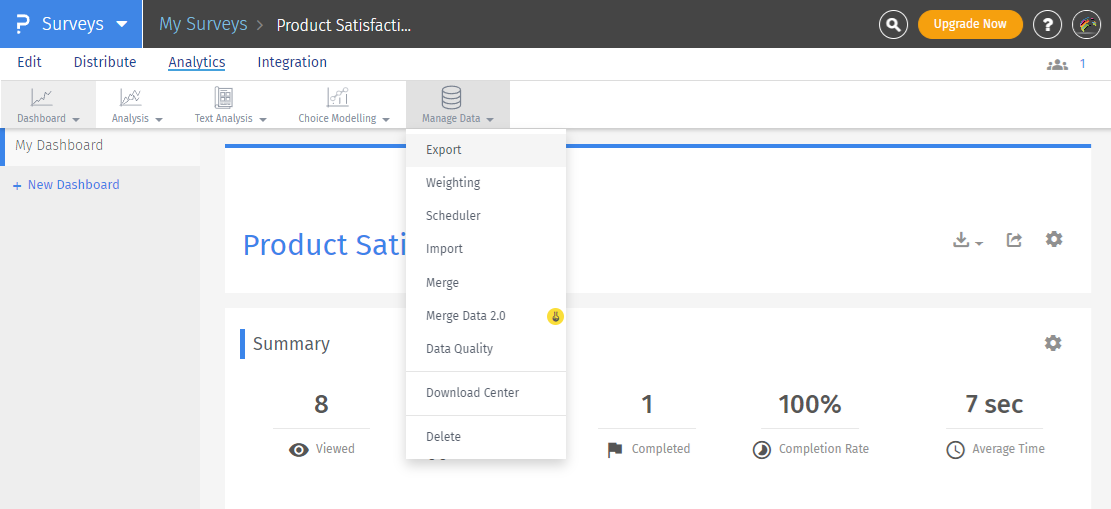 Role para baixo até a seção Exportação para Pacote Estatístico (SPSS).
Role para baixo até a seção Exportação para Pacote Estatístico (SPSS).
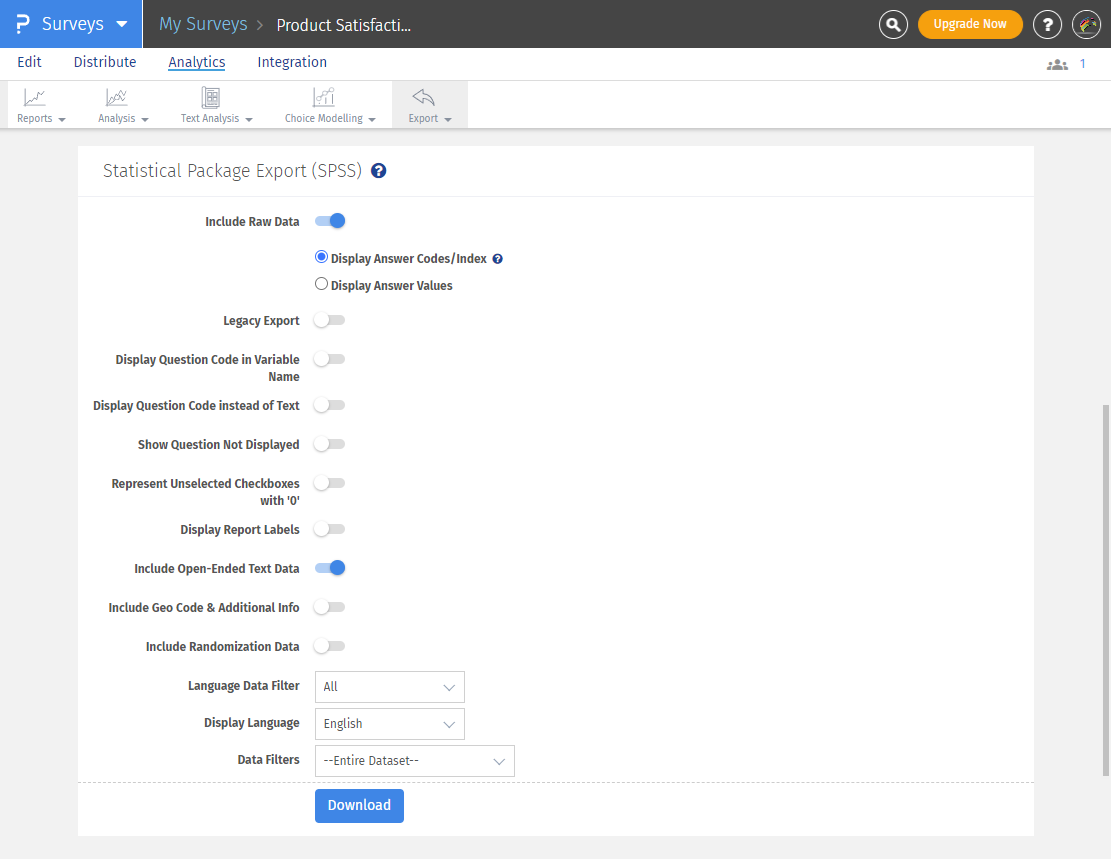 Aqui você pode selecionar as configurações necessárias para a exportação e clicar em Download para exportar o arquivo.
As seguintes configurações ou controles estão disponíveis para personalização ao exportar para SPSS.
Aqui você pode selecionar as configurações necessárias para a exportação e clicar em Download para exportar o arquivo.
As seguintes configurações ou controles estão disponíveis para personalização ao exportar para SPSS.
- Incluir Dados Brutos: Você pode escolher incluir dados brutos e selecionar Exibir Códigos/Índice de Resposta ou Exibir Valores de Resposta.
- Exportação Legada: Use esta alternância para exportar o arquivo SPSS com o formato de arquivo mais antigo.
- Exibir Código da Pergunta no Nome da Variável: Por padrão, nomes de variáveis SPSS gerados automaticamente são usados ao exportar dados. Selecione esta alternância para usar códigos de pergunta em vez de nomes de variáveis gerados automaticamente. Clique aqui para saber mais sobre nomes de variáveis SPSS
- Exibir Código da Pergunta em vez de Texto: Selecione esta alternância se você quiser Exibir o Índice da Pergunta em vez do Nome da Variável. Por padrão, os números das perguntas aparecem como variáveis (var1, var2, etc.). Marcar esta caixa substituirá var1 por Q1, var2 por Q2, etc.
- Mostrar Pergunta Não Exibida: Perguntas ocultas serão exportadas usando uma representação de Ponto (.).
- Representar Caixas de Seleção Não Selecionadas com '0': Por padrão, as caixas de seleção que não são selecionadas ficam em branco. Selecionar esta alternância exibirá um 0 em vez de branco.
- Exibir Rótulos de Relatório: Se você tiver texto de pergunta ou resposta longo, pode usar rótulos de relatório em vez do texto longo.
- Incluir Dados de Texto Aberto: Dados do tipo de texto aberto serão exportados junto com dados de resposta fechada.
- Incluir Código Geográfico e Informações Adicionais: Selecione esta alternância para exportar metadados coletados junto com o feedback dos respondentes.
- Incluir Dados de Randomização: Habilite esta alternância se você deseja ver a ordem de randomização se estiver usando randomização de bloco.
- Filtro de Dados por Idioma: Por padrão, todas as respostas em todos os idiomas serão exportadas. Você pode selecionar se deseja baixar dados para um idioma específico ao usar pesquisas multilíngues.
- Exibir Idioma: Selecione o idioma principal para exportar os dados. As perguntas e respostas estarão no idioma selecionado.
- Filtros de Dados: Por padrão, todos os dados são exportados. Você pode escolher filtros específicos para tempo ou status de resposta para exportar dados filtrados.
Para o relatório SPSS, o limite é definido para 10.000 caracteres para um tipo de pergunta de caixa de comentários, e 500 caracteres para outros tipos de perguntas abertas.
Licença
Esse recurso está disponível com as seguintes licenças:

